Activer God Mode sur Windows 10 et 11 — Guide rapide
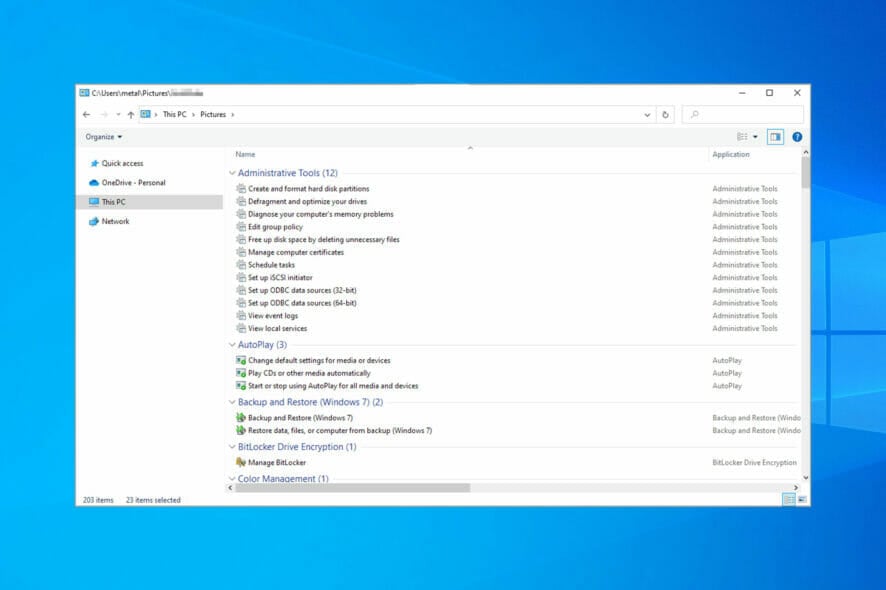
Qu’est‑ce que God Mode ?
God Mode est un raccourci spécial (un dossier système) qui expose de nombreuses pages de configuration de Windows dans une vue centralisée. Plutôt qu’à chaque fois ouvrir le Panneau de configuration, Paramètres ou Outils d’administration séparément, vous accédez rapidement à des centaines d’options depuis un seul emplacement.
Définition rapide : God Mode = dossier spécial contenant des liens directs vers les paramètres et outils d’administration de Windows.
Important : God Mode ne crée pas de nouveau mécanisme caché ni de privilèges supplémentaires ; il rassemble simplement des raccourcis déjà présents dans le système.
Fonctionnalités les plus remarquables
God Mode regroupe environ 200 réglages triés par catégories. Parmi les groupes les plus utiles on trouve :
- Outils d’administration
- Sauvegarde et restauration
- BitLocker
- Gestion des couleurs
- Gestion des identifiants
- Date et heure
- Périphériques et imprimantes
- Options de l’explorateur de fichiers
- Historique des fichiers
- Polices
- Options d’indexation
- Options Internet
- Clavier et souris
- Réseau et partage
- Options d’alimentation
- Programmes et fonctionnalités
- Sécurité et maintenance
- Son
- Reconnaissance vocale
- Stockage et espaces de stockage
- Système
- Barre des tâches et navigation
- Dépannage
- Comptes utilisateur
- Pare‑feu Windows Defender
Fait utile : l’ensemble rassemble des raccourcis vers le Panneau de configuration, les Outils d’administration et certains éléments des Paramètres modernes de Windows.
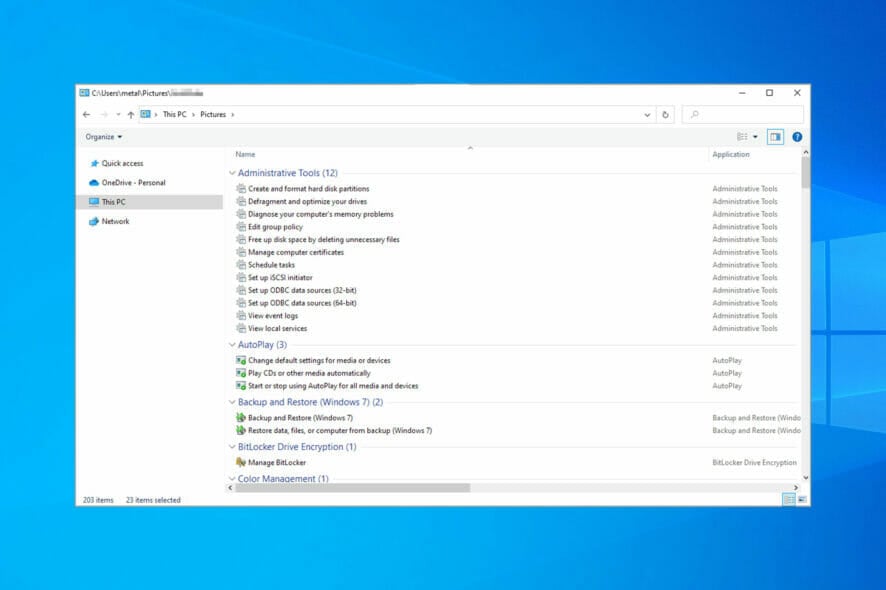
Comment activer God Mode sur Windows 10
Suivez ces étapes simples. Si vous êtes administrateur, procédez normalement ; sinon demandez l’autorisation si nécessaire.
- Ouvrez l’Explorateur de fichiers et activez l’affichage des extensions : onglet Vue → cochez « Extensions de noms de fichier ».
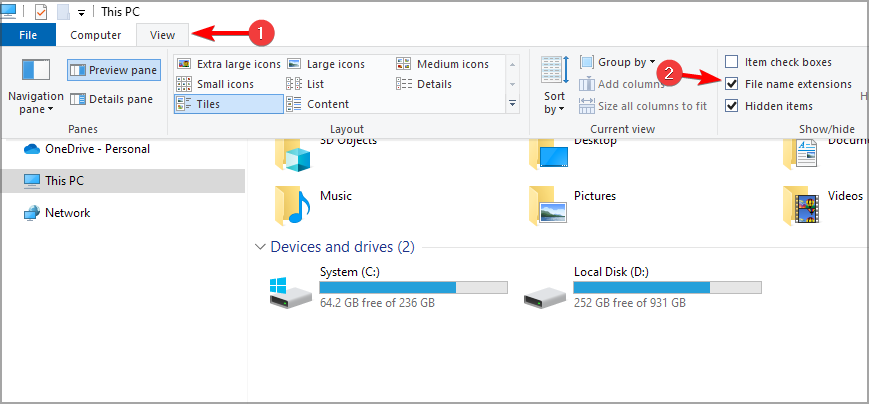
- Sur le Bureau, faites un clic droit dans un espace vide → Nouveau → Dossier.
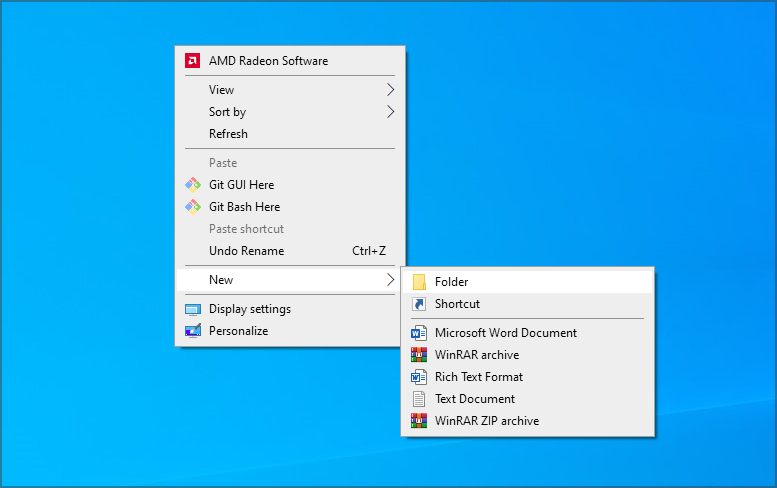
- Renommez le dossier exactement ainsi :
GodMode.{ED7BA470-8E54-465E-825C-99712043E01C}
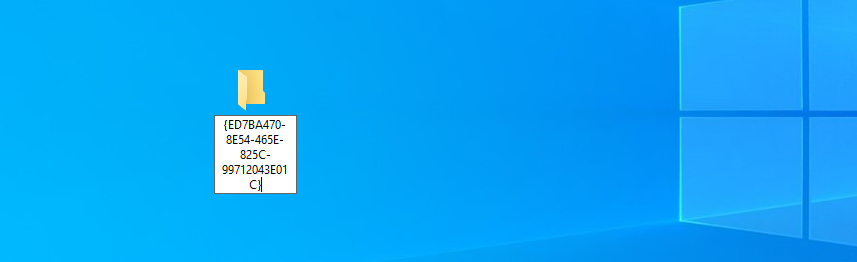
- L’icône du dossier change automatiquement. Double‑cliquez pour ouvrir et parcourir les paramètres.
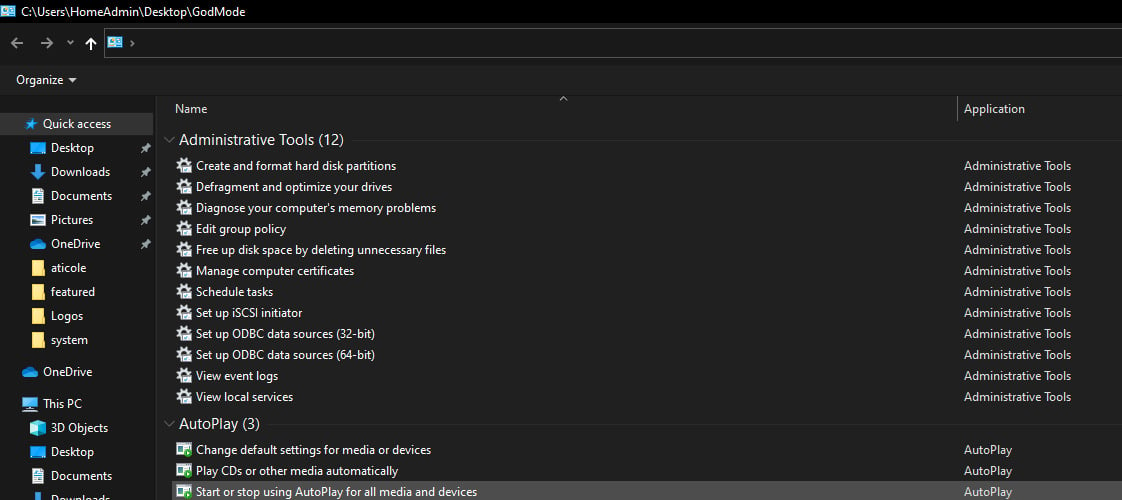
Notes utiles :
- Le nom affiché du dossier peut varier selon la langue de Windows (par ex. « GodMode » ou « Mode administrateur ») mais l’identifiant GUID à la fin est ce qui active la fonctionnalité.
- Vous pouvez déplacer ce dossier dans n’importe quel emplacement (Bureau, documents, clé USB), il reste actif tant que le nom contient le GUID.
Comment utiliser Extended GodMode (version étendue)
Extended GodMode est un utilitaire tiers qui organise les mêmes paramètres avec des fonctions supplémentaires (recherche, vues personnalisées). Procédez avec prudence : téléchargez uniquement depuis une source de confiance.
- Visitez la page de l’éditeur de Extended GodMode.
- Téléchargez le fichier d’installation et exécutez‑le.
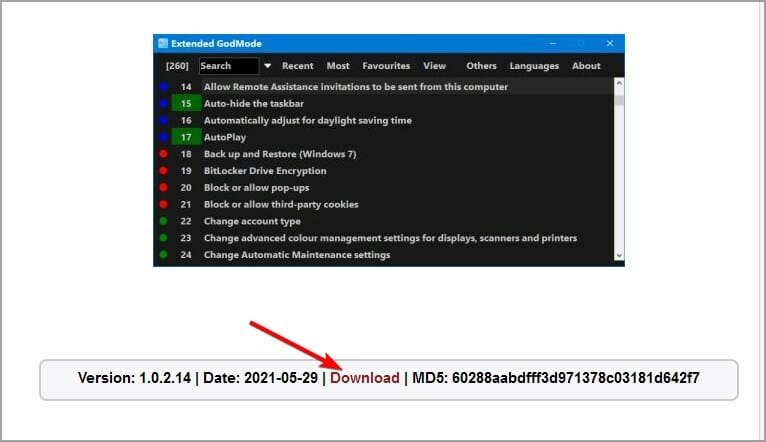
- Une fenêtre s’ouvre présentant la liste des réglages. L’utilitaire propose :
- Recherche rapide par nom de paramètre
- Accès aux éléments récents
- Accès aux applications les plus utilisées
- Intégration des éléments du Panneau de configuration et des Outils d’administration (désactivable)
- Options d’affichage personnalisables
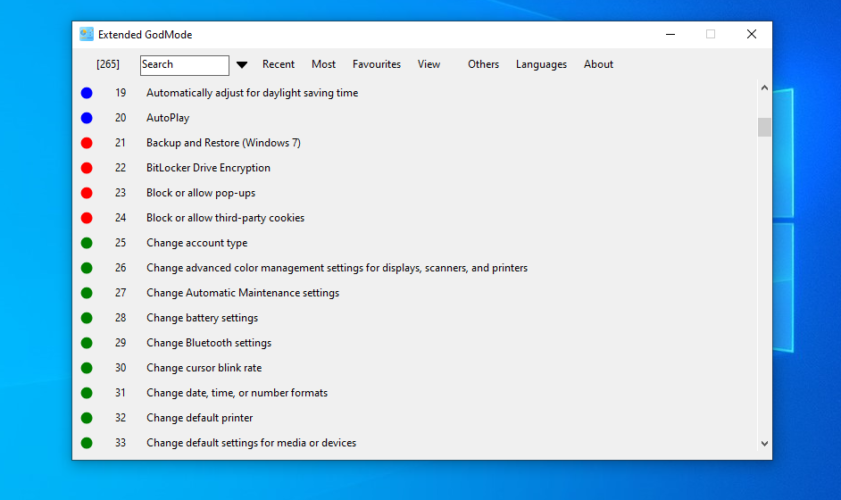
Important : un utilitaire tiers peut modifier l’expérience utilisateur et ne remplace pas les privilèges Windows. Lisez les avis et la politique de confidentialité du développeur.
Comment activer God Mode sur Windows 11
La procédure est identique à Windows 10 mais l’interface peut être légèrement différente.
- Faites un clic droit sur le Bureau → Nouveau → Dossier.
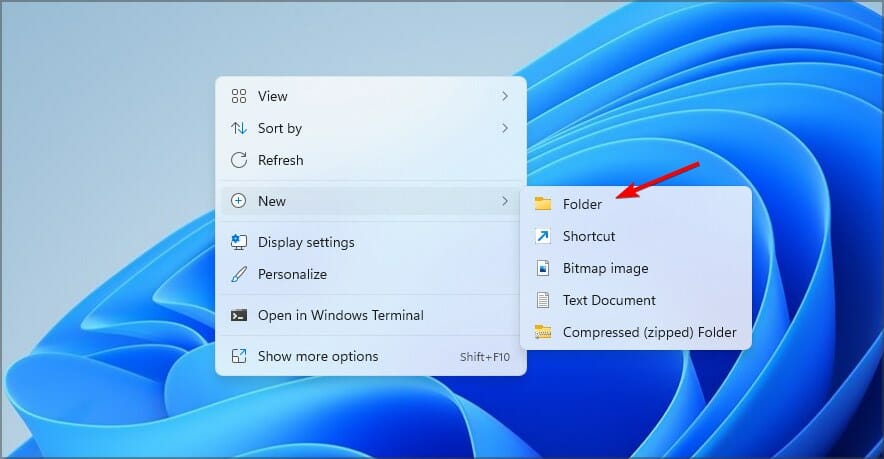
- Renommez le dossier en :
GodMode.{ED7BA470-8E54-465E-825C-99712043E01C}
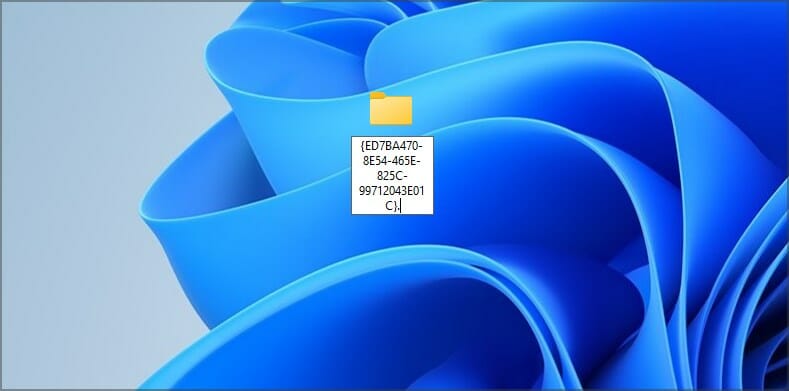
- Ouvrez le dossier et parcourez les catégories de réglages.
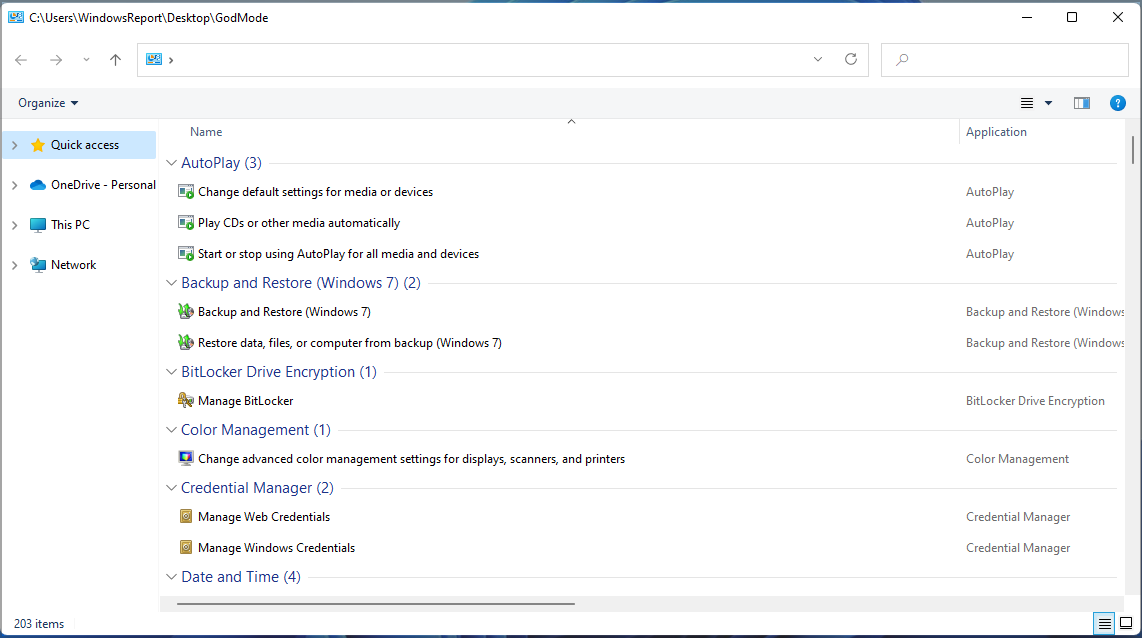
Compatibilité : la méthode fonctionne sur la plupart des versions modernes de Windows (Windows 7/8/10/11) car elle se base sur un GUID standard utilisé par l’Explorateur Windows.
God Mode est‑il sûr ?
Oui. God Mode n’augmente pas les privilèges ni ne déverrouille des fonctions cachées : il centralise simplement des raccourcis existants. Toutefois :
- Prudence si vous modifiez des paramètres systèmes importants (gestion des disques, stratégie de sécurité, comptes, registre).
- Si vous n’êtes pas à l’aise avec une option, documentez‑vous avant de l’appliquer.
Important : sur un PC d’entreprise, demandez au service IT avant d’utiliser God Mode, ou travaillez sur une machine de test.
Quand God Mode peut échouer ou poser problème
- Si l’extension de noms de fichier est désactivée, renommer le dossier avec le GUID peut ne pas fonctionner correctement.
- Certaines versions restreintes de Windows (éditions spécialisées ou devices gérés par des politiques de groupe) peuvent masquer des éléments ou empêcher la création de dossiers spéciaux.
- Un antivirus très strict ou des paramètres de sécurité d’entreprise peuvent empêcher l’exécution d’un utilitaire tiers (Extended GodMode).
Contournements : activer temporairement l’affichage des extensions, vérifier les stratégies de groupe, ou demander l’intervention d’un administrateur.
Alternatives à God Mode
- Navigation manuelle : Panneau de configuration et Paramètres → utile si vous ne voulez pas créer de dossier supplémentaire.
- Outils d’administration (Windows Administrative Tools) pour les tâches avancées.
- PowerToys (par Microsoft) pour des raccourcis et outils modernes.
- Scripts PowerShell pour appliquer des configurations reproductibles (préférable en environnement professionnel).
Mini‑méthodologie pour administrateurs — déploiement et rollback
Objectif : fournir un emplacement centralisé pour les réglages sur des postes de travail de tests.
Étapes :
- Créez et testez le dossier GodMode sur une machine de test non critique.
- Documentez les réglages fréquemment utilisés (chemin, nom exact, captures d’écran).
- Si besoin d’un accès centralisé, fournissez un script PowerShell qui crée un raccourci avec le GUID (au lieu d’un dossier) et distribuez‑le via GPO.
- Rollback : supprimer le dossier ou le raccourci et restaurer la configuration précédente. Conservez un point de restauration système avant tout changement critique.
Critères d’acceptation : le dossier doit s’ouvrir sans erreur, lister les catégories attendues et permettre l’accès aux réglages sans altération des permissions utilisateur.
Checklists par rôle
Administrateur IT :
- Tester sur poste non‑productif
- Documenter les éléments critiques
- Fournir procédure de rollback et point de restauration
- Utiliser scripts centralisés si déploiement massif
Utilisateur avancé :
- Activer les extensions de nom de fichier
- Créer le dossier sur le Bureau
- Sauvegarder les réglages importants avant modification
Utilisateur débutant :
- Demander assistance si inconfortable
- Ne modifiez pas les paramètres système sans instructions
Bonnes pratiques de sécurité et confidentialité
- Ne partagez pas de captures d’écran contenant des noms d’utilisateur ou des informations sensibles.
- Les modifications réalisées via God Mode restent soumises aux droits d’utilisateur : un compte standard ne pourra pas modifier ce qui nécessite des privilèges administrateur.
- Pour des environnements régulés (GDPR, données sensibles), suivez les politiques internes avant toute modification.
Tests et cas d’usage simples
Cas de test 1 — Accès : créer le dossier, l’ouvrir, vérifier que plusieurs catégories sont listées.
Cas de test 2 — Permissions : tenter d’ouvrir une option qui requiert l’élévation ; le système doit demander l’élévation ou refuser selon le compte.
Cas de test 3 — Suppression : supprimer le dossier et vérifier qu’aucun réglage n’a été modifié par la simple présence du dossier.
Résumé et recommandations
God Mode est un raccourci pratique pour centraliser les réglages Windows. Il est simple à activer et à supprimer. Utilisez‑le pour gagner du temps, mais évitez de modifier des options dont vous ignorez l’impact. En entreprise, préférez des scripts et procédures centralisées (PowerShell/GPO) pour garantir traçabilité et sécurité.
Si vous avez trouvé ce guide utile, consultez nos autres articles sur les astuces cachées de Windows pour découvrir d’autres raccourcis et fonctionnalités.
Avez‑vous déjà utilisé God Mode sur votre machine ? Partagez votre expérience et vos précautions dans les commentaires.
Matériaux similaires

Installer et utiliser Podman sur Debian 11
Guide pratique : apt-pinning sur Debian

OptiScaler : activer FSR 4 dans n'importe quel jeu
Dansguardian + Squid NTLM sur Debian Etch

Corriger l'erreur d'installation Android sur SD
